win10微软拼音个性化灰色该怎么办?微软拼音个性化开不了的解决
时间:2017-04-15 09:50 来源:www.wb321.com 作者:浏览:次
在Win10操作系统中,有用户反应微软拼音选项中的【个性化】下的【基于输入频率对后选项进行动态排序】、【自学习】功能无法启动的情况,该怎么办呢?
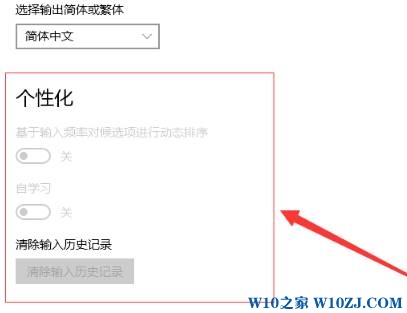
出现这样的问题是由于是由于系统中将该功能关闭导致的,下面小编给大家分享下解决方法!
步骤:
1、按下【Win+I】组合键打开【windows 设置】;
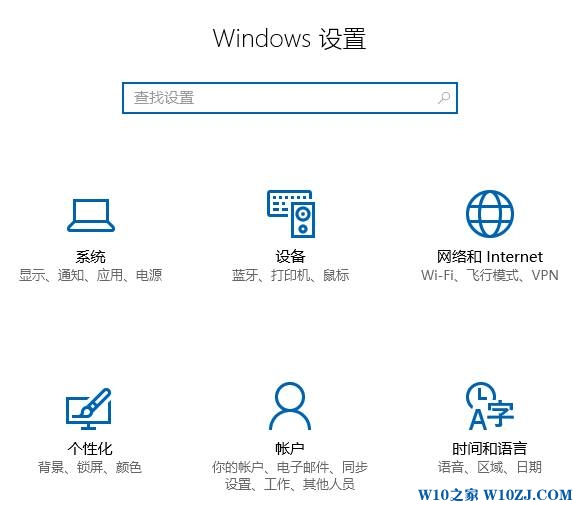
2、移动到下面,点击【隐私】;
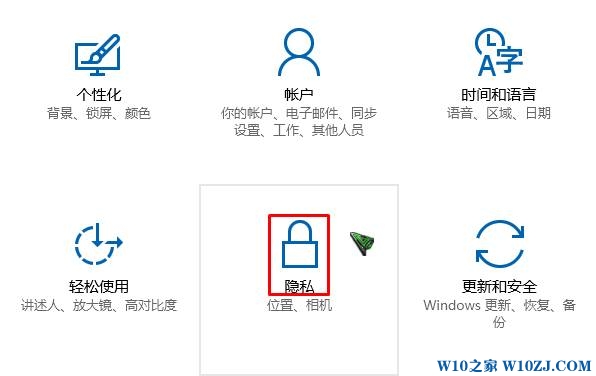
www.w10zj.com
3、在左侧点击【语音、墨迹书写和键入】,在右侧点击【了解我】即可。
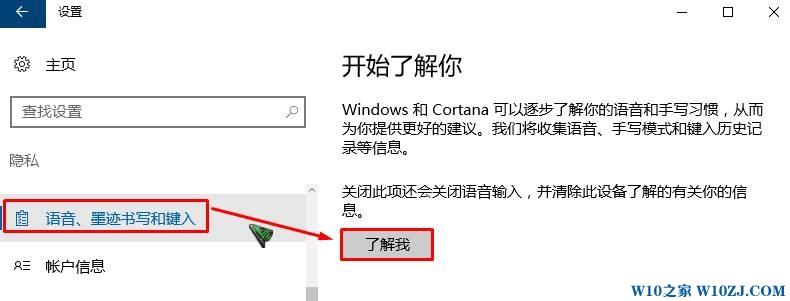
设置完我们重新打开微软拼音设置界面就可以打开个性化下面的功能了。
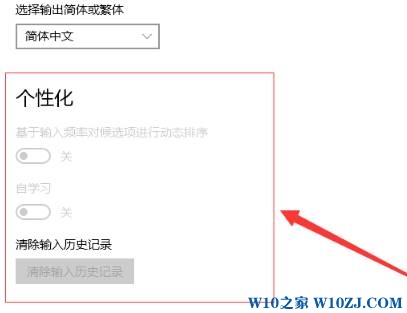
出现这样的问题是由于是由于系统中将该功能关闭导致的,下面小编给大家分享下解决方法!
步骤:
1、按下【Win+I】组合键打开【windows 设置】;
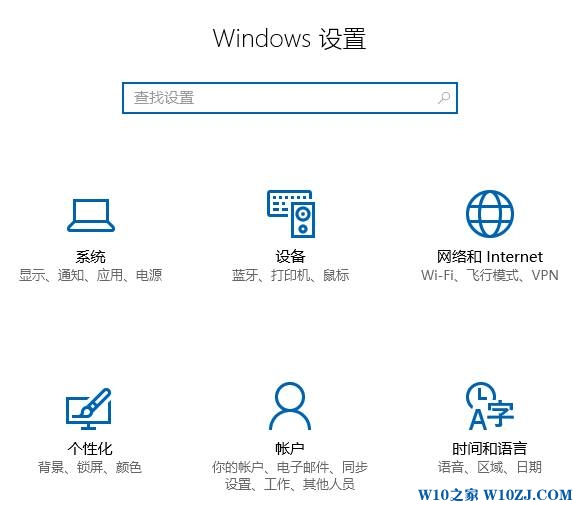
2、移动到下面,点击【隐私】;
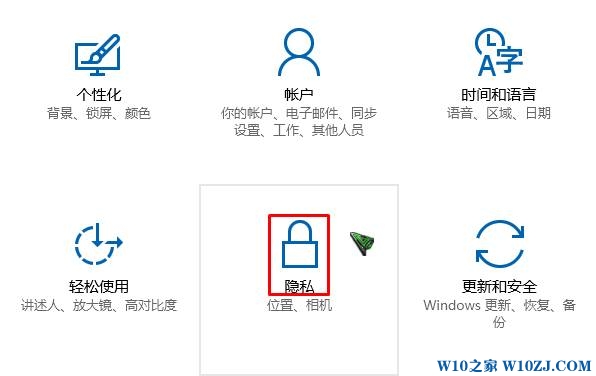
www.w10zj.com
3、在左侧点击【语音、墨迹书写和键入】,在右侧点击【了解我】即可。
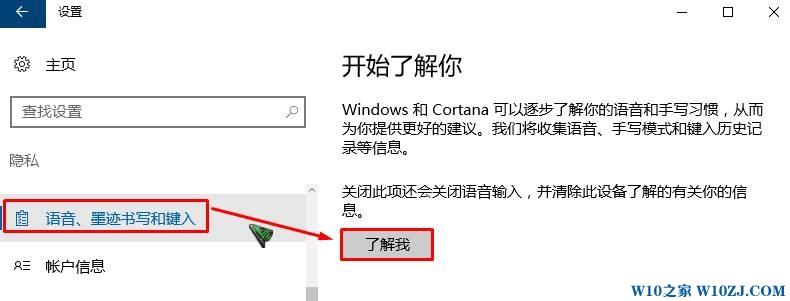
设置完我们重新打开微软拼音设置界面就可以打开个性化下面的功能了。
相关推荐:
推荐教程
Win10教程
Win10系统安装教程
Win10系统下载排行
